Scrcpy
Scrcpy 是一个免费的开源应用程序,允许显示和控制安卓设备,无需在设备上进行根操作。Scrcpy 通过 USB(或通过TCP/IP进行无线连接)将设备的屏幕投射到计算机桌面,并且可以通过计算机的鼠标和键盘来控制设备。它适用于Windows、macOS和Linux操作系统。
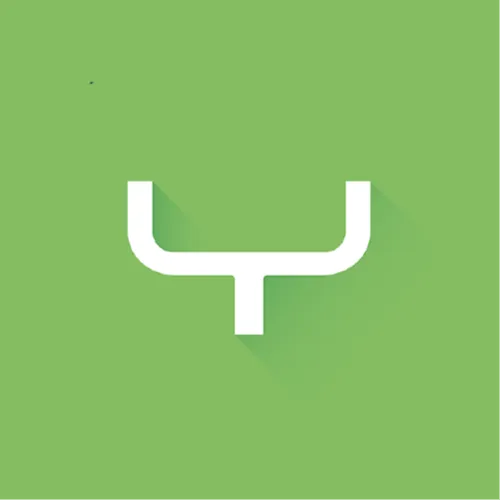
如何在无线环境下设置scrcpy?
scrcpy 是一个非常强大的工具,它允许用户在计算机上无缝显示和控制连接的 Android 设备。以下是在无线环境下设置 scrcpy 的步骤:
1. **确保设备和电脑处于同一网络:** 首先,确保您的 Android 设备和计算机连接到同一个Wi-Fi网络。这是无线连接的基本要求。
2. **在Android设备上启用开发者模式和USB调试:** 在设备的设置中找到“关于手机”,连续点击“版本号”7次进入开发者模式。返回设置主界面,找到“开发者选项”,开启“USB调试”。
3. **通过USB线连接设备和电脑:** 初始设置时需要通过USB线将Android设备与电脑连接,以便进行无线调试的配对。
4. **找到设备的IP地址:** 在设备的“设置”中,进入“关于手机”,选择“状态信息”查看IP地址。
5. **通过ADB进行无线配对:** 打开电脑的命令提示符或终端,输入以下命令启用TCP/IP模式,并指定端口(通常是5555):
```sh
adb tcpip 5555
```
然后断开USB连接,并通过IP地址连接设备:
```sh
adb connect <设备IP地址>:5555
```
6. **启动scrcpy:** 一旦通过ADB无线连接到设备后,就可以在命令行中简单输入:
```sh
scrcpy
```
这时,您的Android设备屏幕应该会显示在电脑上。
7. **调整设置(可选):** scrcpy 允许通过命令行参数调整各种设置,例如分辨率、比特率等,以优化性能和视觉体验。
举个例子:假设我之前在家里办公时需要频繁查看手机上的信息,但又不想每次都拿起电话。使用 scrcpy 无线模式后,我可以轻松地在电脑屏幕上直接操作手机,极大提高了我的工作效率。
这就是在无线环境下设置 scrcpy 的整个过程。
前端 · 2024年7月5日 13:41
Scrcpy 是如何镜像软件内容的?
Scrcpy 是一个开源的桌面应用程序,它允许用户通过USB(或者通过TCP/IP网络)将Android设备的屏幕实时镜像到计算机上。这个工具非常实用,不仅可以用于屏幕共享,还可以用于远程控制Android设备。它的实现主要依赖于Android的ADB(Android Debug Bridge)工具。
### 工作原理:
1. **ADB连接:**
- Scrcpy 利用ADB来建立与Android设备的通信。首先,通过USB或WiFi连接到设备,并启动一个ADB服务。
2. **视频数据流:**
- 在设备上,Scrcpy 使用一个叫做 `MediaProjection` 的API来捕捉设备屏幕。然后,这些视频数据通过编码器进行编码,默认情况下使用的是H.264编码。
3. **数据传输:**
- 编码后的视频流通过ADB传输通道发送到计算机。Scrcpy在计算机端接收这个数据流,并进行解码。
4. **显示和控制:**
- 解码后的视频流在计算机上以窗口形式显示。同时,Scrcpy支持从计算机发送鼠标和键盘事件到Android设备,实现远程控制功能。这些事件同样通过ADB发送到设备。
### 性能优化:
- Scrcpy在设计时非常注重性能,以尽量减少延迟和带宽使用。例如,它允许用户调整视频质量和分辨率来适应不同的网络和使用场景。
- 它也通过减少色彩空间转换和优化数据传输方式来提高效率。
### 应用示例:
- **远程办公:** 用户可以在家中通过电脑操作办公室的Android设备,无需进行复杂的设备配置。
- **游戏和应用测试:** 开发者和测试者可以在电脑上测试应用,尤其是在需要频繁输入或查看大屏幕表现时。
Scrcpy的这些特性使它成为一个强大且灵活的工具,能够应对各种屏幕镜像和远程控制需求。
前端 · 2024年7月5日 13:40
Scrcpy支持Android的最低版本是多少?
Scrcpy 是一个非常流行的应用程序,用于控制和显示Android设备的屏幕在电脑上,而不需要根权限。它支持的Android最低版本是Android 5.0 (Lollipop)。这使得它能够兼容绝大多数现在市场上的Android设备,因为Android 5.0已经发布多年了。
前端 · 2024年7月5日 13:40
Scrcpy如何在没有USB的情况下将Android镜像到PC?
Scrcpy 是一个非常流行的开源应用程序,它可以让用户通过USB或无线网络将Android设备的屏幕镜像到电脑上。在没有USB的情况下,您可以通过以下步骤使用无线方式来实现这一功能:
1. **确保Android设备和PC在同一个网络下**:
首先确保您的Android设备和您的PC连接到同一个Wi-Fi网络。
2. **在Android设备上启用开发者模式和USB调试**:
在Android设备上,进入设置,然后进入关于手机,连续点击版本号7次,开启开发者模式。返回设置主界面,找到开发者选项,开启USB调试。
3. **获取Android设备的IP地址**:
还在开发者选项中,查看您的设备IP地址,通常在网络信息下。
4. **使用ADB工具连接设备**:
在PC上打开命令行或终端,使用adb工具连接到设备。首先,您可能需要确认`adb`命令可用,可以在命令行中输入 `adb version` 来检查。然后,使用以下命令连接到您的设备:
```
adb connect <设备IP地址>:5555
```
这里的`<设备IP地址>`就是您之前找到的IP地址。
5. **启动Scrcpy**:
一旦通过adb连接,您可以启动Scrcpy:
```
scrcpy
```
这时,Scrcpy会通过无线网络开始镜像您的Android设备到PC上。
例如,我之前有一个项目需要在会议中展示Android设备的内容,但出于安全和操作范围的考虑,我们选择了使用Scrcpy的无线镜像功能。按照上述步骤操作后,我们成功地将Android设备的屏幕无线投射到了会议室的大屏幕上,整个过程既稳定又流畅。
总的来说,无线连接的设置可能稍微复杂一些,但一旦设置完成,日后的使用就非常方便了。
前端 · 2024年7月5日 13:40
scrcpy支持音频吗?
scrcpy 本身不直接支持音频传输。scrcpy 是一个非常流行的开源应用,它能够让用户通过电脑控制和显示安卓设备的屏幕,但其主要功能集中在视频传输。音频传输并不包含在内。
不过,用户可以通过其他方法间接实现音频传输。一个常见的解决方案是使用额外的软件来捕捉音频,例如通过使用 Android 的内置功能或第三方应用将设备的音频输出到电脑,或者使用声卡的立体声混音功能来捕获声音。
例如,可以使用 Android 设备上的“音频源输入”功能,将音频通过USB或WiFi传输到电脑。这种方法需要一些设置和可能需要根据具体设备进行适配,但可以有效地解决 scrcpy 不支持音频的问题。
这样,尽管 scrcpy 原生不支持音频功能,用户还是有办法通过一些技术手段实现音视频同步传输。
前端 · 2024年7月5日 13:40